Googleの2段階認証を設定した後、今まで使っていたアプリが使えなくなって困っていませんか?
例えば、iPhoneやMacのメールアプリ、iPhoneのGoogleマップなどなど。Googleに関するアプリが軒並み使えなくなって焦った事がありました。
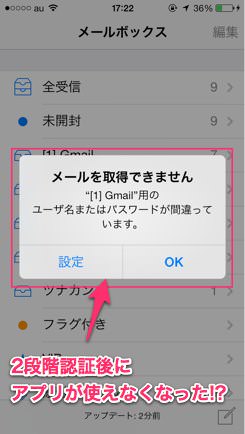
実は、2段階認証を設定すると、アカウントへのログインとは別に、アプリ固有のパスワードを取得する必要があるんです。
2段階認証後は各アプリに固有パスワードが必要
Googleの2段階認証を設定すると、そのアカウントに紐付いて使っていたアプリケーションに対しては、個別のパスワードを取得する必要が出てきます。
これは全てのアプリケーションに必要な作業ではありませんが、未だに多くのアプリで求められることです。
ブラウザの外部で動作するアプリケーションの中には、2 段階認証プロセスにまだ対応しておらず、確認コードを入力する機能がないものもあります。……アプリケーションを使用するには、初めにアプリケーション固有のパスワードを生成する必要があります。
対象のアプリケーションの数だけ別のパスワードが必要になるので、意外と設定が面倒くさいのです。ただ、これもセキュリティを強化するため。我慢しましょう。
固有のパスワードの発行
では、固有のパスワードはどうやって取得するのか。それをご説明します。
まず、Googleアカウントにログインして、「アカウント画面」」を開きます。そして「セキュリティ」を選択し、「アプリのパスワード」を選択します。
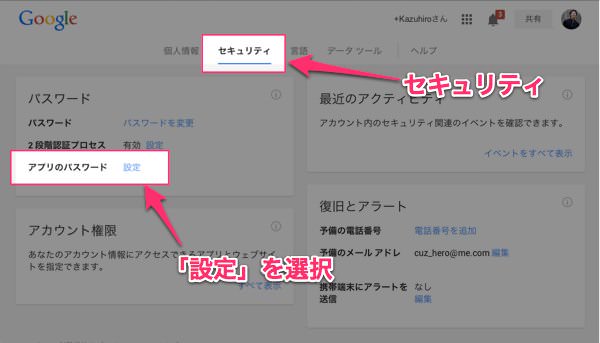
「新しいアプリケーション固有のパスワードを生成する」の項目で、名前を記入します。
後々分かりにくくなってしまうといけないので、名前には対象デバイスとアプリ名を記載しましょう。iPhoneのメールアプリなら「iPhone[Mail]」としています。
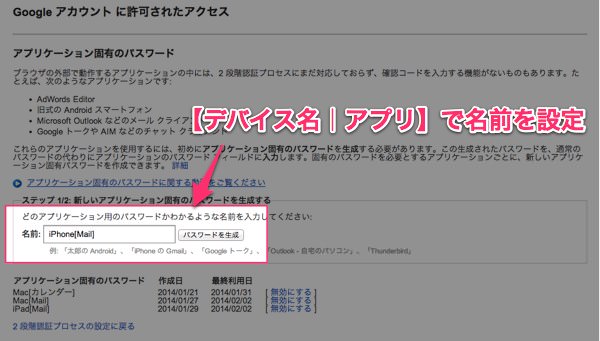
「パスワードを生成」を選択すると、アルファベット16文字の新しいパスワードが生成されます。
このパスワードを対象アプリで入力すれば、晴れてアカウントを紐付けることができます。
この文字列をコピーして、設定対象のデバイスに渡してください。ちなみに、スペースが空いているように見えますが、スペースは必要ありません。
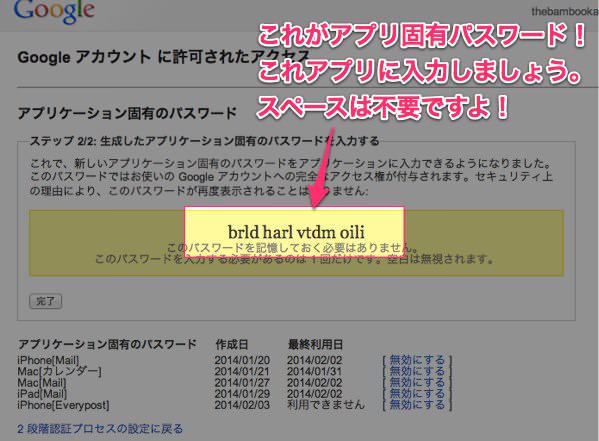
このパスワードは、ページを離れてしまうと二度と見ることはできません。その時は面倒ですが、もう一度パスワードを発行し直す必要があります。
あとがき
「面倒だから」「自分だけは大丈夫」なんて思ってはいけません。問題が起こってからでは遅いのです。
まだ2段階認証を設定してない方は、早目の対策を心がけるようにしましょうね!
それでは、今日はこのあたりで。

